Configurați serverul SMTP în Ozeki SMS Gateway
Acest ghid explică cum puteți configura serverul SMTP integrat în Ozeki SMS Gateway. Veți vedea pașii necesari pentru a crea serviciul SMTP implicit. Acest serviciu este responsabil pentru acceptarea mesajelor e-mail de pe Internet sau LAN și conversia acestora în mesaje SMS.
Cum să configurați serverul SMTP în Ozeki SMS Gateway
Pentru a configura serverul SMTP în Ozeki SMS Gateway:
- Lansați Ozeki SMS Gateway
- Deschideți meniul Avansat din bara de unelte
- Faceți clic pe butonul Creați serviciu nou
- Selectați Serviciu e-mail
- Alegeți Serviciu SMTP
- Denumiți serverul SMTP
- Accesați fila Avansat
- Bifați caseta de selectare Nivel de jurnal
- Activați serviciul SMTP
Căutați meniul avansat
După lansarea Ozeki SMS Gateway, puteți începe configurarea serverului SMTP.
Selectați butonul Avansat din Bara de unelte.
Aceasta va deschide setările avansate ale Ozeki SMS Gateway unde puteți începe configurarea.
(Figura 1)
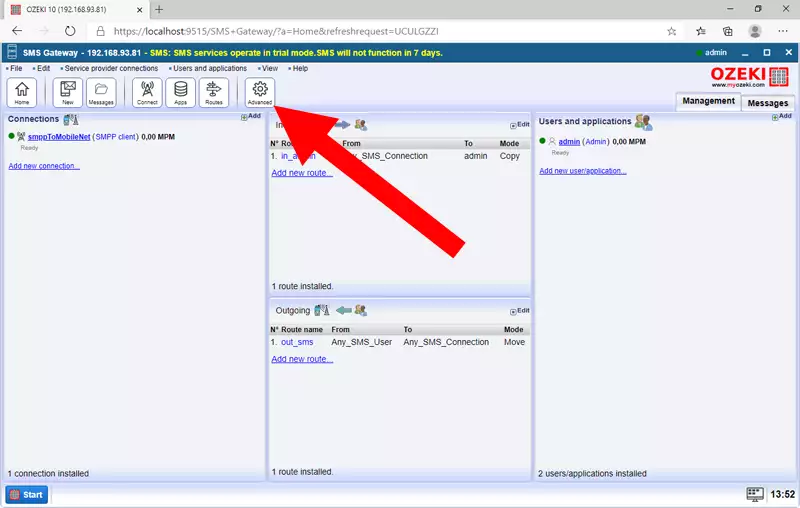
Creați un serviciu nou
Pentru a avea un server SMTP funcțional, trebuie să creați un serviciu nou. Puteți face acest lucru selectând opțiunea Servicii în panoul din stânga și utilizând butonul Creați serviciu nou. Acesta este situat în partea de sus a panoului Servicii, sub bara de unelte. Acest pas este esențial pentru a furniza servicii clienților. (Figura 2)
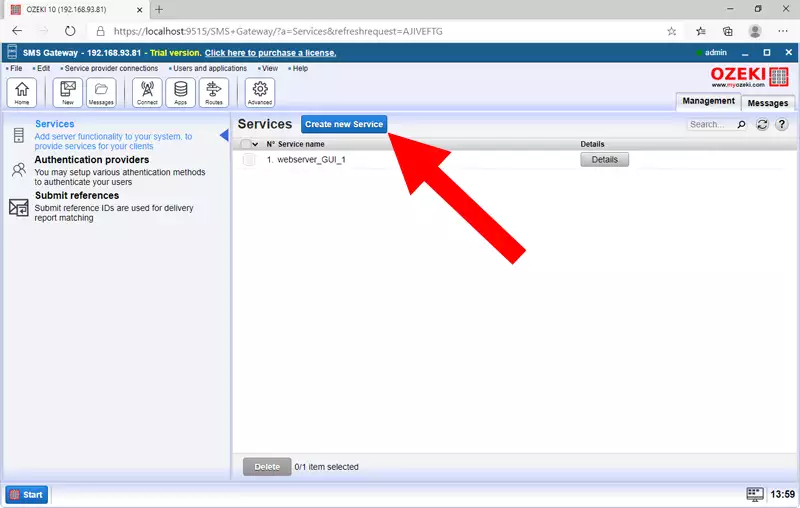
Selectați serviciul E-mail
În Panoul de control Ozeki, trebuie să selectați butonul Detalii lângă numele serviciului. Aveți trei opțiuni. E-mail, HTTP API și SMS. Acum trebuie să alegeți opțiunea E-mail. Acest lucru vă va permite să comunicați cu alte servere și clienți de e-mail. Selectarea E-Mail vă va duce la pasul următor. (Figura 3)
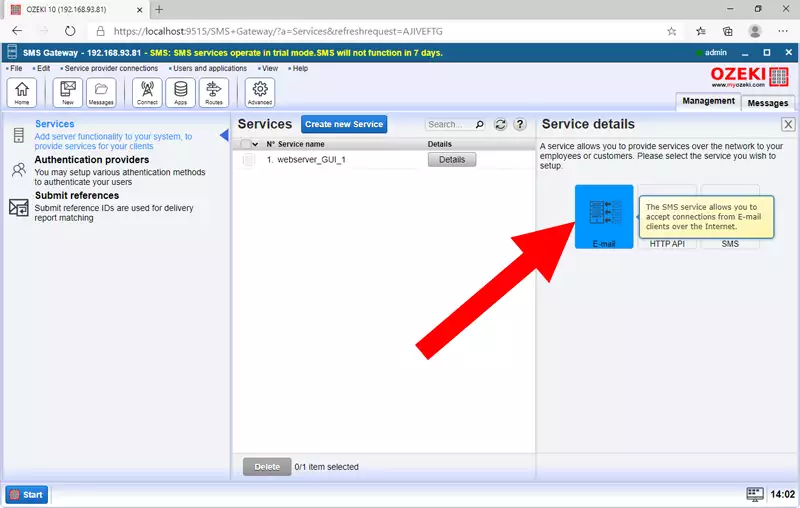
Alegeți serviciul SMTP
În panoul Detalii serviciu, trebuie să alegeți serviciul de e-mail pe care doriți să îl instalați. Există trei opțiuni, SMTP, POP3 și IMAP. Vă rugăm să alegeți opțiunea SMTP, și puteți începe procesul de configurare a serviciului SMTP. (Figura 4)
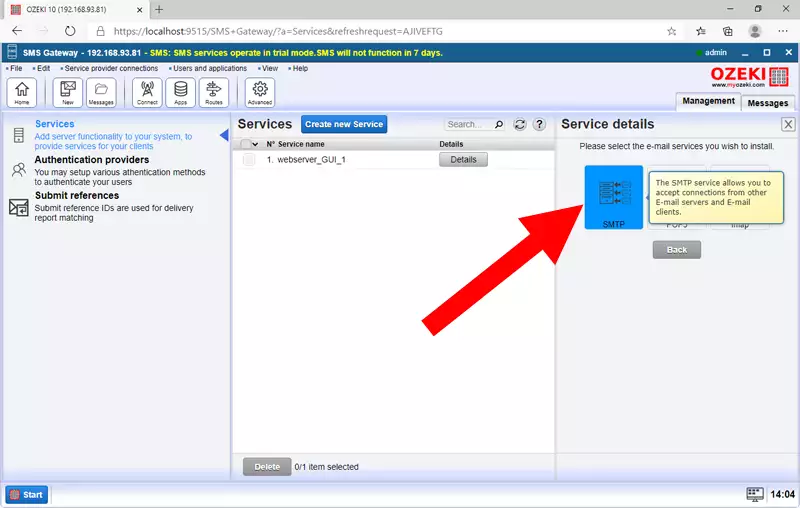
Configurați serviciul SMTP
Acum sunteți în configuratorul serviciului SMTP. În fila General, trebuie să furnizați un nume de serviciu (acesta trebuie să fie un nume unic),
un număr de port și să activați autentificarea utilizatorului. Este opțional, dar vă recomandăm
să îl activați, pentru a proteja
serviciul SMTP de mesaje nedorite. Pentru a salva detaliile, faceți clic pe butonul albastru 'Ok'.
(Toate sunt prezentate în Figura 5)
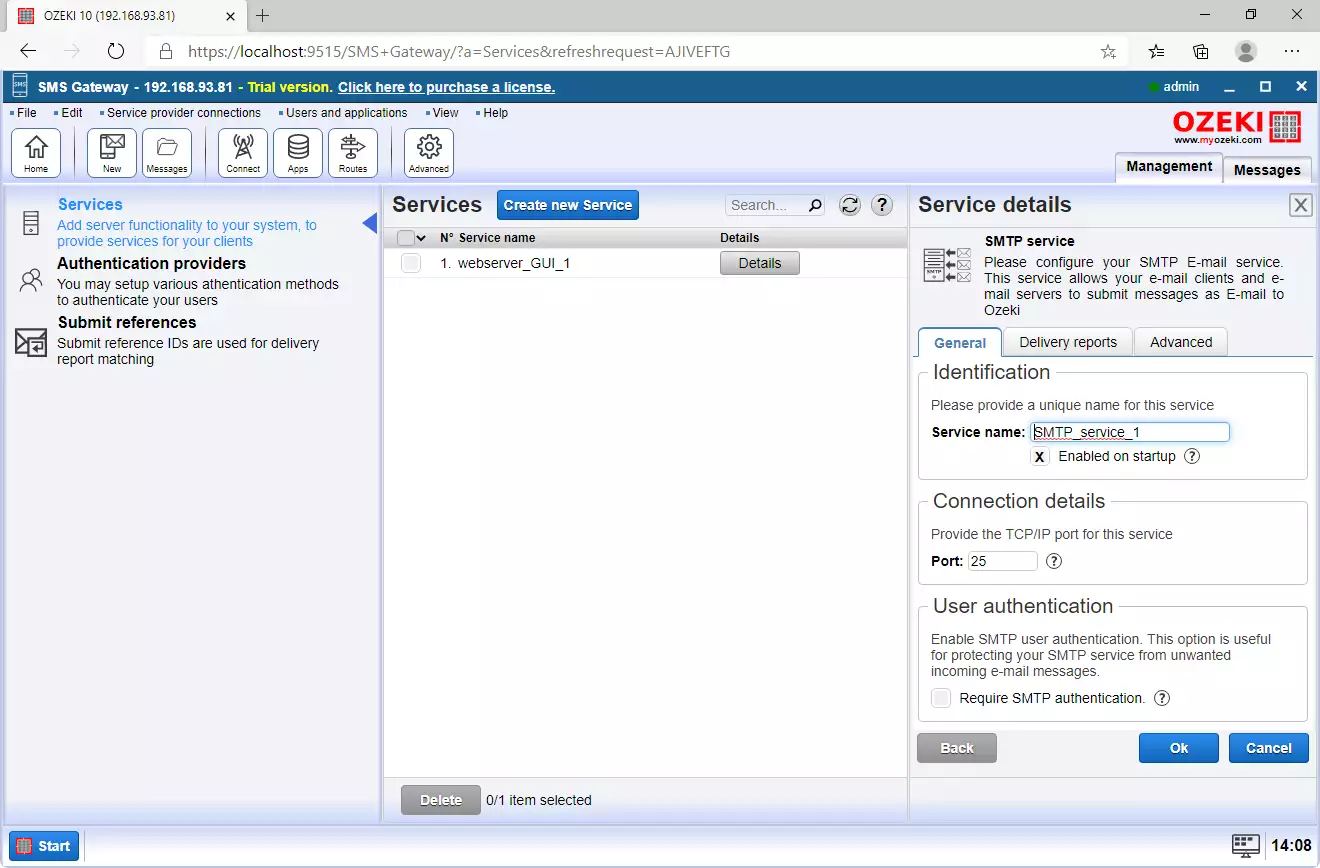
Accesați fila Avansat
Opțiuni suplimentare sunt disponibile în fila Avansat. Puteți ajunge acolo selectând butonul 'Avansat' în panoul Detalii serviciu, lângă butonul fila Rapoarte de livrare. Acolo puteți face mai multe ajustări la serviciul de e-mail SMTP, așa că este recomandat să vizitați această filă și să explorați funcțiile suplimentare. (Puteți vedea fila pe care trebuie să o selectați în Figura 6)
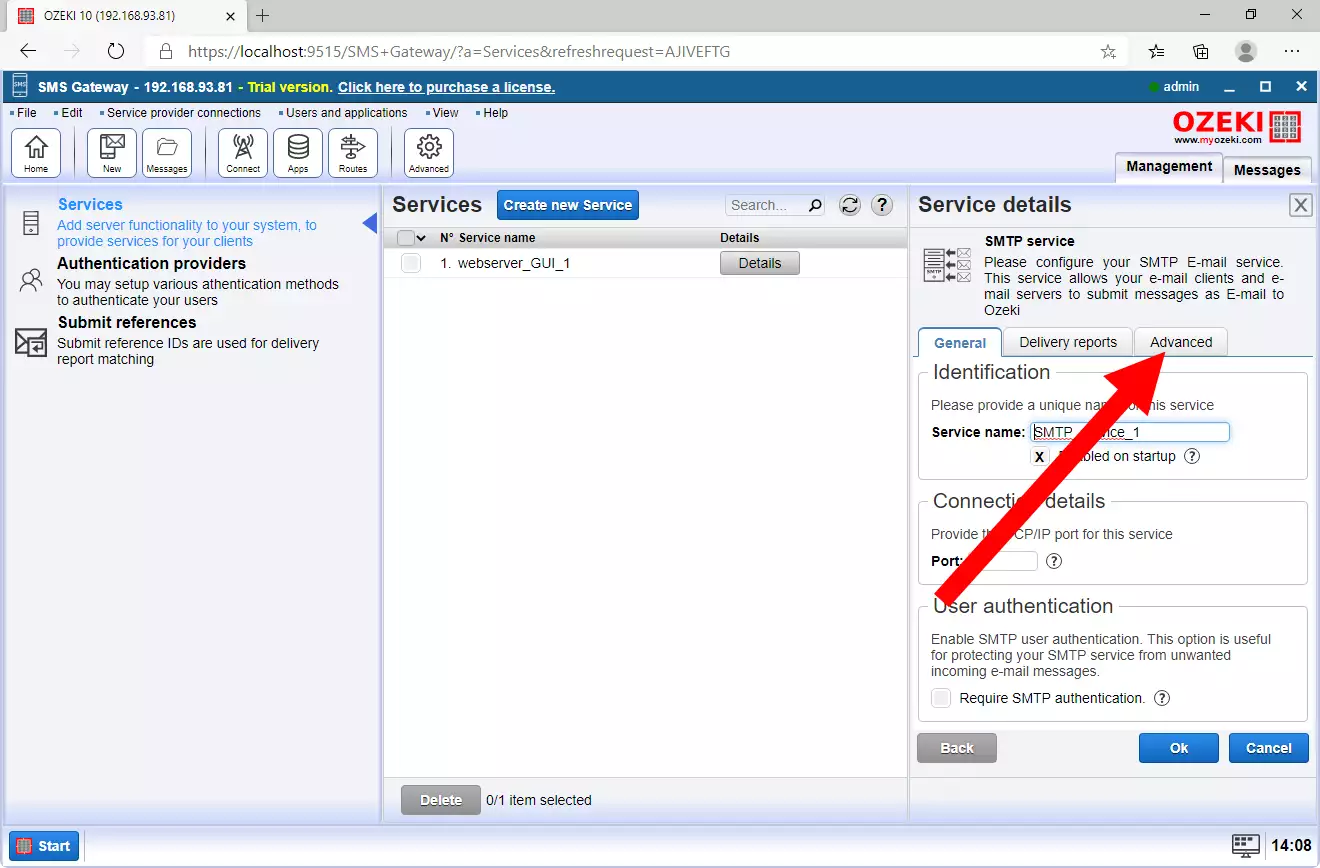
Activați jurnalul serviciului SMTP
Jurnalele de comunicare vă ajută să urmăriți toate activitățile de comunicare din serverul dvs.,
astfel încât să aveți o înregistrare formală a tuturor evenimentelor care au avut loc. Pentru a activa această funcție
pe serverul dvs. SMTP, căutați caseta de grup Nivel de jurnal și bifați caseta Jurnalizează comunicarea la nivelul protocolului SMTP.
(Evidențiată în Figura 7)
Apăsați butonul Ok pentru a continua.
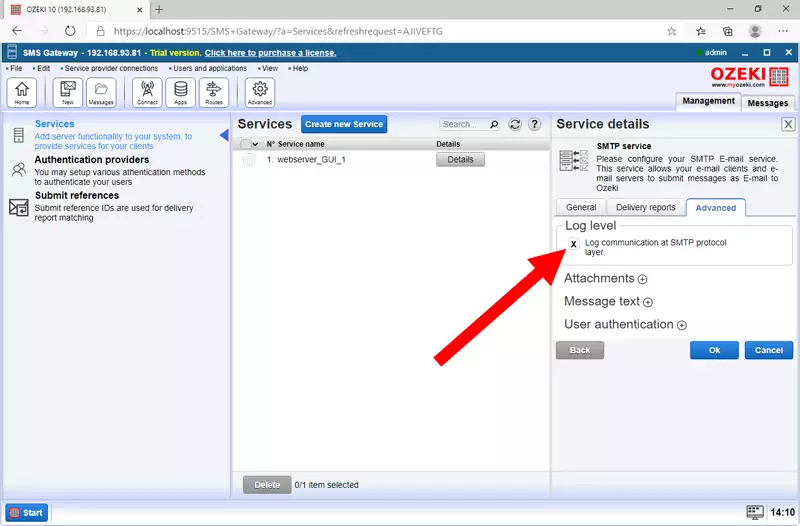
Porniți serviciul SMTP
Dacă ați terminat procedura de configurare, puteți reveni la fila Servicii. Aici veți vedea toate serviciile existente și le puteți activa sau dezactiva cu butonul 'Activat'. Acesta este un buton comutator care va fi verde dacă decideți să îl activați. Acum vă rugăm să activați SMTP_serviciu_1 pentru a permite serviciul. (Starea optimă este prezentată în Figura 8)
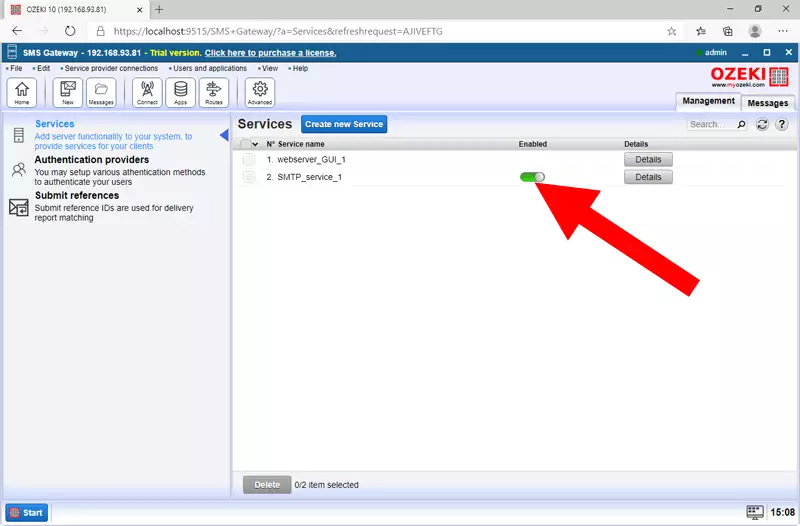
Verifică starea serviciului
Poți verifica dacă serviciul funcționează corespunzător prin intermediul panourilor Utilizatori și aplicații și Conexiuni. Dacă indicatorii pentru clientul SMPP și Utilizatorul SMTP sunt verzi, înseamnă că ai o conexiune funcțională. Este important să ai totul configurat corect, deoarece procedura funcționează doar atunci când Ozeki SMS Gateway arată că ambele părți sunt pregătite. (Figura 9)
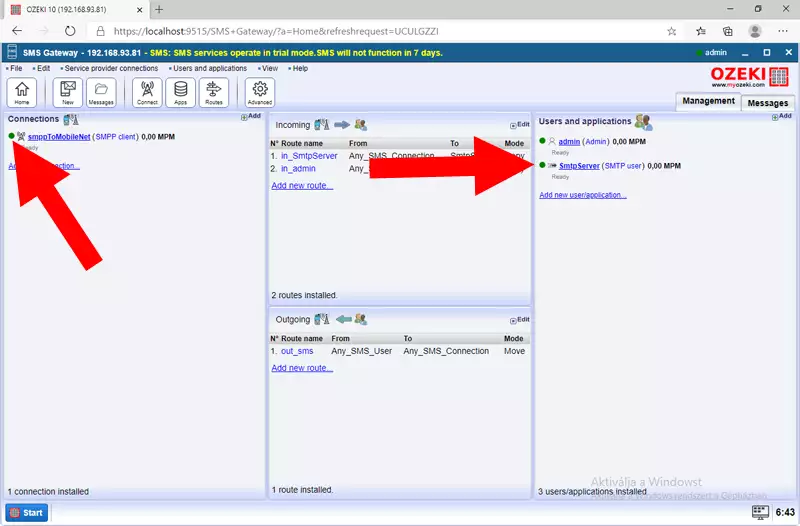
Prin citirea acestui articol, ai învățat cum să configurezi serverul SMTP în Ozeki SMS Gateway. Configurarea serverului SMTP te ajută să primești mesaje de e-mail din rețeaua de e-mail. Aceste mesaje pot fi convertite în SMS și trimise pe dispozitive mobile. Acest serviciu poate fi pus în funcțiune și poate face organizația ta mai eficientă, deoarece îți permite să transmiți informații cheie disponibile în e-mail pe telefoane mobile.
Poți afla mai multe informații despre această tehnologie și despre Ozeki SMS Gateway, așa că asigură-te că nu îți închei munca aici. Ozeki are și alte articole pe această temă: Configurarea Exchange Server pentru trimiterea e-mail la SMS și Ghid de configurare a firewall-ului pentru SMTP.
Dacă ai nevoie de redirecționare e-mail la SMS și nu ai făcut-o deja, Descarcă Ozeki SMS Gateway acum și realizează această configurare!
Ce este o conexiune SMTP?
Protocolul Simplu de Transfer de Mail (SMTP) este fundamentul comunicării prin e-mail
pe internet. Stabilit de Internet Engineering Task Force (IETF), acesta
dictă schimbul de mesaje de e-mail între clienții și serverele de e-mail.
Cum funcționează:
- Client și Server: SMTP se bazează pe două componente cheie: un client de e-mail (expeditor) și un server de e-mail (destinatar).
- Client de E-mail: Programul tău de e-mail, cum ar fi Microsoft Outlook, acționează ca un client SMTP. Acesta utilizează protocolul pentru a transmite mesaje de e-mail către destinatarii desemnați.
- Configurarea Serverului: Majoritatea clienților de e-mail îți permit să configurezi adresa serverului SMTP furnizată de furnizorul tău de servicii de internet (ISP).
- Livrarea Mesajelor: Când trimiți un e-mail, clientul tău de e-mail se conectează la serverul SMTP specificat și utilizează SMTP pentru a comunica și a livra mesajul.
